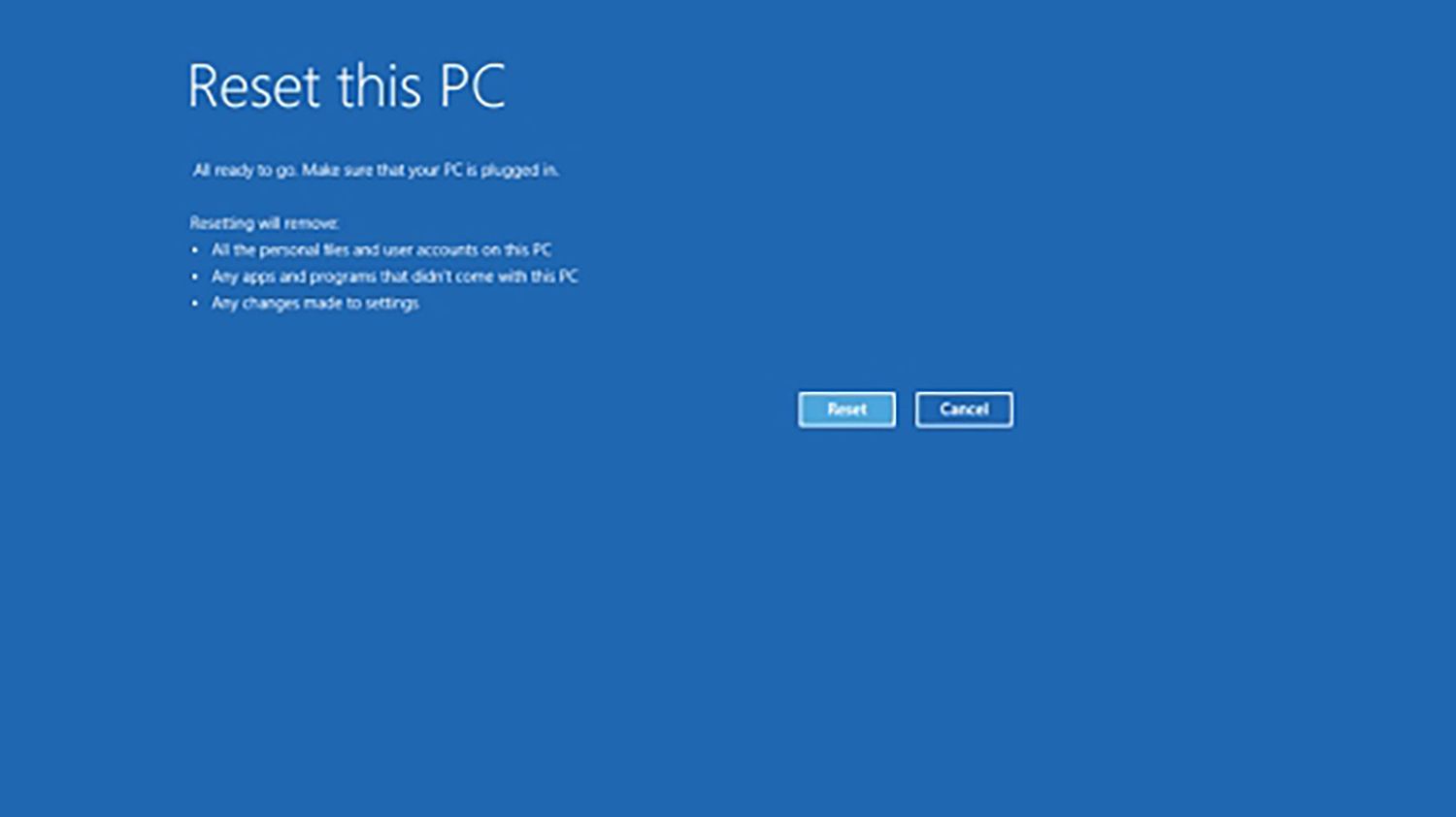Gợi ý cách reset laptop HP đơn giản nhất giúp cải thiện hiệu suất và khôi phục cài đặt gốc. Khám phá các phương pháp reset hiệu quả từ cài đặt Windows đến Recovery Drive để giải quyết vấn đề nhanh chóng!
Trong quá trình sử dụng, laptop HP có thể gặp phải một số vấn đề như hiệu suất chậm, lỗi hệ thống, hoặc cần khôi phục lại cài đặt ban đầu. Reset laptop là một giải pháp hiệu quả để giải quyết những vấn đề này. Bài viết này sẽ hướng dẫn bạn cách reset laptop HP một cách đơn giản và hiệu quả nhất.

Tại sao nên reset laptop HP?
1. Cải thiện hiệu suất
Sau một thời gian dài sử dụng, laptop có thể trở nên chậm chạp do các ứng dụng không cần thiết, virus hoặc phần mềm độc hại. Reset máy sẽ giúp xóa bỏ những yếu tố gây cản trở này và cải thiện tốc độ hoạt động.
2. Khôi phục cài đặt gốc
Nếu bạn gặp phải lỗi hệ thống nghiêm trọng, reset laptop sẽ đưa máy về trạng thái ban đầu, xóa bỏ tất cả dữ liệu và phần mềm đã cài đặt, giúp bạn bắt đầu lại một cách sạch sẽ.
3. Giải quyết vấn đề phần mềm
Khi laptop gặp phải các vấn đề về phần mềm mà không thể khắc phục bằng cách gỡ bỏ ứng dụng hay cập nhật, reset sẽ là một giải pháp hữu hiệu.

Các phương pháp reset laptop HP
1. Reset qua cài đặt Windows
Đây là cách reset đơn giản và phổ biến nhất.
Bước 1: Mở Cài đặt
Nhấn tổ hợp phím Windows + I để mở cài đặt.
Chọn Cập nhật & Bảo mật.
Bước 2: Chọn Khôi phục
Trong menu bên trái, chọn Khôi phục.
Nhấn vào Bắt đầu dưới mục Đặt lại PC này.
Bước 3: Chọn phương thức reset
Bạn sẽ thấy hai tùy chọn:
Giữ lại các tệp: Máy tính sẽ xóa các ứng dụng và cài đặt nhưng giữ lại tệp cá nhân.
Xóa tất cả: Máy tính sẽ xóa tất cả dữ liệu, bao gồm cả tệp cá nhân.
Lựa chọn phương thức phù hợp với nhu cầu của bạn.
Bước 4: Thực hiện reset
Làm theo hướng dẫn trên màn hình để hoàn tất quá trình reset. Laptop sẽ khởi động lại nhiều lần trong quá trình này.
2. Reset bằng Recovery Drive
Nếu bạn đã tạo Recovery Drive trước đó, bạn có thể sử dụng nó để reset laptop HP.Bước 1: Kết nối Recovery Drive
Kết nối USB Recovery Drive vào laptop.
Bước 2: Khởi động lại laptop
Khởi động lại máy và nhấn phím Esc hoặc F9 để vào menu boot.
Bước 3: Chọn USB
Chọn USB Recovery Drive từ danh sách thiết bị khởi động.
Bước 4: Thực hiện reset
Làm theo hướng dẫn trên màn hình để khôi phục hệ thống từ Recovery Drive.
3. Reset qua chế độ Safe Mode
Nếu laptop không khởi động bình thường, bạn có thể thử reset qua chế độ Safe Mode.
Bước 1: Truy cập Safe Mode
Khởi động lại laptop và nhấn phím F8 liên tục trước khi logo Windows xuất hiện.
Chọn Safe Mode từ menu.
Bước 2: Thực hiện reset
Sau khi vào chế độ Safe Mode, làm theo các bước tương tự như cách reset qua cài đặt Windows.
Xem thêm: Phụ kiện máy tính
Những lưu ý trước khi reset laptop HP
1. Sao lưu dữ liệu
Trước khi thực hiện reset, hãy sao lưu tất cả dữ liệu quan trọng. Bạn có thể sử dụng ổ cứng ngoài, USB hoặc dịch vụ lưu trữ đám mây để lưu trữ dữ liệu.
2. Chuẩn bị đĩa cài đặt
Nếu bạn chọn phương pháp reset bằng Recovery Drive, hãy đảm bảo rằng bạn đã tạo thành công Recovery Drive trước đó.
3. Kiểm tra nguồn điện
Đảm bảo laptop được kết nối với nguồn điện để tránh tình trạng mất điện trong quá trình reset.
Các câu hỏi thường gặp khi reset laptop HP
1. Reset có làm mất dữ liệu không?
Tùy thuộc vào lựa chọn bạn chọn trong quá trình reset. Nếu bạn chọn “Giữ lại các tệp”, dữ liệu của bạn sẽ được giữ lại. Tuy nhiên, nếu bạn chọn “Xóa tất cả”, tất cả dữ liệu sẽ bị xóa.
2. Thời gian để reset laptop HP là bao lâu?
Thời gian reset tùy thuộc vào phương thức và dung lượng dữ liệu trên máy. Thông thường, quá trình này có thể mất từ 30 phút đến vài giờ.
3. Có cần cài đặt lại phần mềm sau khi reset không?
Nếu bạn chọn “Xóa tất cả”, bạn sẽ cần cài đặt lại tất cả các phần mềm và ứng dụng mà bạn đã sử dụng trước đây.
Tóm lại
Reset laptop HP là một giải pháp hiệu quả khi bạn gặp phải các vấn đề về hiệu suất hoặc hệ thống. Bài viết đã hướng dẫn bạn các phương pháp reset đơn giản nhất, từ việc sử dụng cài đặt Windows cho đến Recovery Drive. Hãy chắc chắn sao lưu dữ liệu quan trọng trước khi thực hiện để đảm bảo an toàn cho thông tin của bạn. Với những bước hướng dẫn trên, hy vọng bạn sẽ có thể reset laptop HP một cách dễ dàng và nhanh chóng!
Tham khảo: Nguyễn Kim